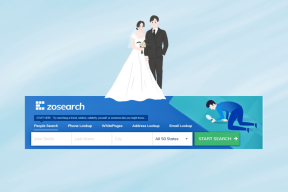Google Fotoğraflar'da Ortak Hesabı Nedir?
Çeşitli / / November 29, 2021
Bunu hayal edin - partneriniz sizden uzakta ve Çocuklarınız seninleyiz. Tipik olarak, bir resimleri paylaşmak için mesajlaşma uygulaması eşinizle birlikte çocuklarınızın Bu yöntemin dezavantajı, zaman alıcı ve devam eden bir süreç olmasıdır. Fotoğraflar partnerinizle otomatik olarak paylaşılsaydı ne olurdu? Google Fotoğraflar'da bu mümkün ortak hesapları. Google Fotoğraflar'da iş ortağı hesabının ne anlama geldiğini görelim.

Telefonlarımızdan bol bol fotoğraf çekiyoruz. Ve depolama sorunu dışında bizi durdurabilecek hiçbir şey yok. Google Fotoğraflar gibi fotoğraf depolama hizmetleri bunu bile biraz telafi ettiler. Hizmet, tüm bu rastgele fotoğrafları eşinizle otomatik olarak paylaşacaksa daha iyi ne olabilir?
Peki ya diğer fotoğraflar ve paylaşılan fotoğraflar nerede saklanıyor? İş ortağı hesaplarını kapsayan bu gönderide tüm sorularınızın yanıtlarını bulalım.
Google Fotoğraflar'da Ortak Hesabı Ekleme Nedir?
Paylaşım sekmesinin içinde Google Fotoğraflar, Google zaman zaman kitaplığınızı ortağınızla paylaşmanızı ister. Paylaşılan Kitaplıklar veya ortak hesabı olarak bilinen bu, Google Fotoğraflar'da bulunan fotoğraflarınızı eşinizle paylaşmanıza olanak tanıyan bir özelliktir.
Bunu ilginç kılan ise fotoğrafların sürekli ve otomatik olarak paylaşılıyor olması. Yani, yeni bir fotoğraf veya video çekerseniz, Google Fotoğraflar uygulamasında eşinizin telefonunda otomatik olarak görünür. Hiçbir şey yapmak zorunda değilsin.
Hangi Fotoğraflar Paylaşılır
Google Fotoğraflar, iş ortakları için üç tür paylaşım sunar. İlk olarak, Google Fotoğraflar'da bulunan tüm mevcut ve yeni fotoğrafları paylaşabilirsiniz. İkincisi, yalnızca belirli kişilerin fotoğraflarını paylaşabilirsiniz. tarafından yapılır yüz gruplandırma. Ancak, bazen diğer insanların fotoğrafları da paylaşılabileceğinden, kusursuz bir teknoloji değildir. Bu durumda da kişinin hem eski hem de yeni fotoğrafları paylaşılacaktır.
Not: NS arşivlenmiş fotoğraflar paylaşılmaz.

Son olarak, fotoğraflarınızı paylaşmaya başlamak istediğiniz tarihi seçebilirsiniz. Örneğin, 5 Ocak 2019'u seçerseniz, gelecekte çekeceğiniz yeni fotoğraflar da dahil olmak üzere bundan sonra çekilen tüm fotoğraflar paylaşılacaktır. Yine, bu durum mükemmel değil, çünkü bazen fotoğrafların farklı bir tarihi olabilir ve bunlar dahil edilebilir.
Not: Yalnızca Google Fotoğraflar hesabınıza yedeklenen fotoğraflar paylaşılır. Yedekle ve eşitle kapalıysa, ortağınızla hiçbir fotoğraf veya video paylaşılmaz.
Bir Ortak Hesabı Ekledikten Sonra Ne Olur?
Paylaşılan bir kitaplık oluşturduğunuzda, ortağınıza bu konuda bilgi verilir. Paylaşılan kitaplığı kabul etmeleri için bir davetiye alacaklar. Kabul ederlerse, telefonunuzdan paylaşılmakta olan fotoğrafları Paylaşım sekmesi altında göreceksiniz.


Ayrıca Guiding Tech'de
Bir Ortak Hesabı Davetini Kabul Ettikten Sonra Ne Olur?
Bir ortak hesabı davetini kabul ettiğinizde, paylaşılan fotoğrafları Google Fotoğraflar'daki Paylaşım sekmesi altında da göreceksiniz. Paylaşılan fotoğraflar, siz onları kaydetmediğiniz sürece Fotoğraflar sekmesinde görünmez. Paylaşılan fotoğrafları tanımlamayı ve ayırmayı kolaylaştırmak için yapılmıştır.
Not: Daveti kabul ettiğinizde fotoğraflarınız partnerinizle paylaşılmaz.


Paylaşılan fotoğraflar, herhangi bir albüm olmadan paylaşım sekmesinde bir yayın gibi görünecek. Partnerinizin paylaştığı fotoğrafları telefonunuza kaydetmeden albüm oluşturamazsınız. Bunu yapsanız bile, albümler yalnızca sizin tarafınızda oluşturulacaktır. Partnerinizin telefonunda görünmeyecekler.
Not: Paylaşılan fotoğrafları aynı kalitede göreceksiniz (orijinal veya yüksek kalite) eşinizin hesabına kaydedildiklerini.
Paylaşılan Fotoğraflar Nerede Depolanır
Paylaşılan bir kitaplık aracılığıyla paylaşılan fotoğraflar, yalnızca içerik oluşturucu tarafında, yani cihazlarında ve Google hesabında depolama alanı kaplar. İş ortağının hesabında depolama alanı kaplamazlar. Ortak, fotoğrafları hesabına kaydetse bile, depolama alanı işgal edilmeyecektir. Yalnızca içerik oluşturucu kitaplığı paylaşmayı bıraktığında veya orijinal kopyayı sildiğinde, bu tür fotoğraflar hesabınızda depolama alanı kullanmaya başlayın.
İş Ortağı Hesabı Nasıl Oluşturulur
Partnerinizle paylaşılan bir kitaplık oluşturmak için mobil uygulamalarda (Android ve iOS) bu adımları izleyin.
Aşama 1: Fotoğrafları paylaşmak istediğiniz telefonda Google Fotoğraflar uygulamasını açın.
Adım 2: Üstteki üç çubuklu simgeye dokunun. Menüden Ayarlar'ı seçin.


Aşama 3: Paylaşılan kitaplıklar üzerine dokunun. Kitaplığınızı paylaşın ekranı açılacaktır. Başlayın üzerine dokunun.


4. Adım: Kitaplığınızı paylaşmak istediğiniz kişiyi adına veya e-posta kimliğine göre bulun.
Not: Kitaplığınızı yalnızca Google hesabı olan biriyle paylaşabilirsiniz.

Adım 5: Şimdi, paylaşım türünü seçmeniz istenecek. Tüm fotoğrafları, belirli kişilerin fotoğraflarını veya seçilen bir tarihe ait fotoğrafları seçebilirsiniz. Bir sonraki ekranda Davetiye gönder'e tıklayarak onaylayın.
Not: Paylaşım türünü daha sonra paylaşılan kitaplık ayarında özelleştirebilirsiniz.


6. Adım: Partneriniz bildirim almak. Buna dokunmaları ve Kabul Et'i seçmeleri gerekiyor.


Bildirimi kaçırmaları durumunda Google Fotoğraflar uygulamasındaki Paylaşım sekmesine gitmeleri gerekir. Davet edilen ABC'ye dokunun ve daveti kabul edin.


Not: Web'de paylaşılan bir kitaplık oluşturmak için fotoğraflar.google.comve üstteki üç çubuklu simgeye dokunun. Ayarlar > Paylaşılan kitaplıklar'ı seçin. Adımların geri kalanı yukarıda gösterildiği gibi aynıdır.
Paylaşılan Kitaplıklardan Fotoğraflara Nasıl Erişilir
Yukarıda belirtildiği gibi, eşinizden paylaşılan fotoğrafları Fotoğraflar sekmesinde değil, Paylaşım sekmesinde bulacaksınız.

Ortak Hesabından Fotoğrafları Kaydet
İçerik oluşturucu fotoğrafları paylaşmaya devam ettiği veya silmediği sürece, paylaşılan fotoğraflara erişebilirsiniz. Daha güvenli olmak için, paylaşılan kitaplıktan fotoğrafları kendi Google hesabınıza indirebilirsiniz.
Not: Daha önce de belirtildiği gibi, ortak fotoğrafları silmedikçe veya paylaşmayı durdurmadıkça, kaydedilen fotoğraflar hesabınızda depolama alanı işgal etmeyecektir.
Fotoğrafları kaydetmek için şu adımları izleyin:
Aşama 1: Google Fotoğraflar uygulamasındaki Paylaşım sekmesine dokunun ve paylaşılan kitaplığı seçin.

Adım 2: Üstteki üç nokta simgesine dokunun ve Ayarlar'ı seçin.


Aşama 3: Kitaplığınıza kaydet üzerine dokunun ve Tüm fotoğraflar'ı seçin.


Tüm fotoğrafları kaydetmek istemiyorsanız, indirmek istediğiniz fotoğrafı açıp en üstteki Kaydet seçeneğine dokunabilirsiniz.

Ayrıca Guiding Tech'de
İş Ortağı Hesabından Bildirimleri Durdur
Paylaşılan kitaplığa bir fotoğraf eklendiğinde, bununla ilgili bir bildirim alacaksınız. Durdurmak için paylaşılan kitaplığı açın ve üstteki üç nokta simgesine dokunun. Ayarları şeç.


Bildirimler'in yanındaki geçişi kapatın.

Fotoğraflar Paylaşılan Kitaplıktan Silinirse Ne Olur?
Öncelikle fotoğrafları paylaştığınız partner fotoğrafları silemez. Eğer sen fotoğrafları Google Fotoğraflar'dan sil, partneriniz onları kaydetmediyse, paylaşılan kitaplıktan da kaldırılacaktır. Onları kurtarmış olsalardı, kopyaları var olmaya devam edecekti.
Ortak Hesabı Nasıl Kaldırılır
Kitaplığınızı paylaşmayı durdurmak için şu adımları izleyin:
Aşama 1: Paylaşım sekmesinin altındaki paylaşılan kitaplığı açın.

S2. adım: Üç nokta simgesine dokunun ve Paylaşılan kitaplık ayarları'nı seçin.


Aşama 3: Ortağı kaldır üzerine dokunun.

Bir Ortağı Kaldırdığınızda Ne Olur?
Bir partneri kaldırdığınızda, o fotoğrafları kaydetmedikçe, paylaşılan fotoğraflar partnerinizin Google Fotoğraflar hesabında görünmeyecektir.
Paylaştıklarınızı Özelleştirin
Paylaşımlı kitaplık oluştururken ne tür fotoğraflar paylaşmak istediğiniz sorulur. Bununla ilgili kararınızı değiştirirseniz, daha sonra istediğiniz zaman özelleştirebilirsiniz.
Bunun için üç nokta simgesinden Paylaşılan kitaplık ayarlarına gidin. Ardından, paylaşıma erişip özelleştirebileceğiniz Google hesabına dokunun.


Google Fotoğraflar Paylaşılan Kitaplıklarına Birden Çok İş Ortağı Ekleyin
Ne yazık ki, Google Fotoğraflar kitaplığını aynı anda birden fazla kişiyle paylaşamazsınız. Yeni bir tane eklemek için mevcut ortağınızı kaldırmanız gerekecek.
Ancak, bir alternatif mevcuttur. Paylaşılan albümler oluşturabilir ve buna birden fazla kişi ekleyebilirsiniz. Ancak paylaşılan albümler ve paylaşılan kitaplıklar, aşağıda belirtildiği gibi çeşitli farklılıklara sahiptir.
Bağlantı Paylaşımı ve Paylaşılan Kitaplıklar Arasındaki Fark
Bildiğin gibi, Google Fotoğraflar, fotoğrafları paylaşmanın başka yollarını sunar, ve bunlardan biri bağlantı paylaşımıdır. Bağlantı paylaşımı ve paylaşılan kitaplıklar arasındaki fark, öncekine manuel olarak fotoğraf eklemeniz gerektiğidir. Diğer kişinin de katkıda bulunabileceği ve fotoğraf ekleyebileceği paylaşılan bir albüm. İş ortağınız kitaplığını sizinle paylaşmadıkça, iş ortağı hesabında bu mümkün değildir. Bu yapıldığında bile, paylaşılan kitaplıklar ayrı varlıklar gibi davranır.
Not: Paylaşılan albümlere, Paylaşım sekmesinden de erişilebilir.

Ayrıca, paylaşılan albümlere birden fazla kişi ekleyebilirsiniz. Ve hepsi fotoğraf ekleyebilir ve paylaşılan fotoğraflara yorum yapabilir. Her iki özellik de paylaşılan kitaplıklarda kullanılamaz.

Hangi Cihazlar Google Fotoğraflar Paylaşılan Kitaplıkları Destekliyor?
Google Fotoğraflar iş ortağı hesapları, Android, iOS ve hatta web olmak üzere tüm platformlarda çalışır. Böylece bir ortak hesabı oluşturabilir ve hatta tüm cihazlarda paylaşılan fotoğraflara erişebilirsiniz.
Ayrıca Guiding Tech'de
Paylaşılan Kitaplıklar Ne Zaman Kullanılır?
Fotoğrafları belirli bir kişiyle otomatik olarak paylaşmak istediğinizde bir ortak hesabı kullanabilirsiniz. Örneğin partnerinizle seyahate çıktıysanız, belirli bir tarihten itibaren kitaplığınızı onlarla paylaşabilirsiniz. Bu fotoğrafları telefonlarına kaydettiklerinde kitaplığınızı paylaşmayı durdurabilirsiniz.
Benzer şekilde, çocuklarınızın resimlerini eşinizle paylaşmak için kullanabilirsiniz. Google Fotoğraflar'ı iş amaçlı kullanıyorsanız, paylaşabilirsiniz ürünlerinizin resimleri eşinizle birlikte.
Sıradaki: Google Fotoğraflar uygulamasını kaldırmayı mı düşünüyorsunuz? Google Fotoğraflar uygulamasını telefonunuzdan kaldırdığınızda fotoğraflarınıza ve paylaşılan albümlerinize ne olduğunu sonraki bağlantıdan öğrenin.